
สารบัญ:
- ผู้เขียน John Day [email protected].
- Public 2024-01-30 13:03.
- แก้ไขล่าสุด 2025-06-01 06:10.

นี่คือเกมที่จะเล่นบน Micro:bit
เกมนี้มีชื่อว่า Rain และมีจุดมุ่งหมายเพื่อหลีกเลี่ยงการโดนวัตถุที่ตกลงมา
โดยการเลื่อนไปทางซ้ายของขวาและ/หรือการยิงวัตถุ
เกมนี้ดำเนินการโดยการควบคุมดังต่อไปนี้
Shake - เริ่มเกมใหม่
A - ย้ายตัวละครไปทางซ้าย
B - เลื่อนตัวละครไปทางขวา
A+B - ยิงกระสุนใส่วัตถุที่ตกลงมา
จะได้รับหนึ่งคะแนนสำหรับวัตถุที่ตกลงมาแต่ละชิ้นที่โดนกระสุนปืน
หากตัวละครถูกวัตถุที่ตกลงมาชน พวกเขาจะเสียชีวิตหลังจากสูญเสียสามชีวิต เกมจะจบลง ซึ่งจะแสดงด้วยภาพหน้าเศร้าและคะแนน
แต่ละขั้นตอนของเกมจะแบ่งออกเป็นหลายฟังก์ชันที่อธิบายไว้ในข้อความ
คำอธิบายใช้รหัสบล็อกและจาวาสคริปต์ก็มีให้เช่นกัน
เสบียง
ไมโคร:บิต
MakeCode Editor
ขั้นตอนที่ 1: เริ่มต้น
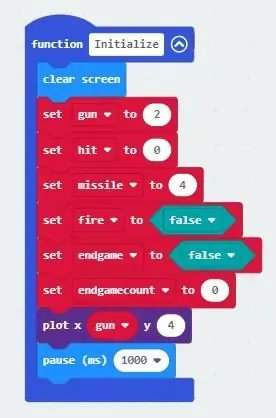
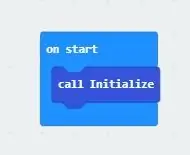
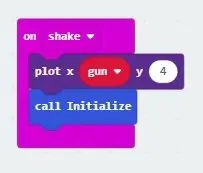
การกำหนดค่าเริ่มต้นของพารามิเตอร์เกมทำได้โดยการกำหนดชุดค่าผสมของตัวแปรตัวเลขและตัวแปรบูลีน
จัดระเบียบหน้าจอของข้อมูลก่อนหน้า หากมี กำหนดตำแหน่งเริ่มต้นของตัวละครปืน และให้เวลาผู้ใช้ในการจัดตำแหน่ง Micro-bit ให้พร้อมสำหรับการเริ่มต้นเกม
ช่วยให้เข้าใจรหัสได้ง่ายขึ้นหากตัวแปรได้รับชื่อที่ระบุหน้าที่ของตัวแปร
ตัวอย่างเช่น 'ไฟ' เริ่ม 'ปืน' ที่ปล่อย 'ขีปนาวุธ'
ในทำนองเดียวกัน ถ้า endgamecount มากกว่า 3 endgame ก็เป็นจริง
เนื่องจากปืนเคลื่อนที่ในแนวนอนที่แถวล่างเท่านั้น y จะเป็น 4 เสมอ และตัวแปร x จะเปลี่ยนไปเพื่อให้ไฟ LED สว่างขึ้นโดยใช้คำสั่ง plot และ unplot
กระบวนการเริ่มต้นใช้ในสองฟังก์ชัน คือ On Start และ On Shake
ตามชื่อที่ระบุ On Start เรียกใช้ Initialize เมื่อเริ่มต้นโค้ดเพื่อตั้งค่าตัวแปรที่ใช้เป็นค่าที่ต้องการ
On Shake โทรเริ่มต้นเมื่อผู้ใช้เริ่มเกมใหม่
ซึ่งช่วยให้ผู้ใช้สามารถเริ่มเกมใหม่และเริ่มต้นตัวแปรพารามิเตอร์ของเกม ล้างหน้าจอและจัดตำแหน่งตัวละครในเกมในตำแหน่งเริ่มต้น
ขั้นตอนที่ 2: ฝนตกตลอดกาล

นี่เป็นส่วนหนึ่งของรหัสเกมที่สุ่มสร้างวัตถุที่ตกลงมาและเริ่มต้นตำแหน่งเริ่มต้นก่อนที่จะย้ายลงหน้าจอ
การแสดงผลของการล้มถูกกำหนดโดยการหน่วงเวลาระหว่างการเปิดและปิด LED และการเพิ่มตัวนับตำแหน่ง ในแต่ละที่เพิ่มขึ้นของตัวนับตำแหน่งจะมีการตรวจสอบเพื่อตรวจสอบว่าวัตถุที่ตกลงมาชนกับตัวละครในเกมหรือไม่
หากตรวจพบการชนกัน เสียชีวิตสูงสุด 3 คน จะมีการแจ้งการสิ้นสุดเกม คะแนนจะแสดงขึ้นและสิ้นสุดการวนซ้ำของวัตถุที่ตกลงมา
Rainstart คือตำแหน่งเริ่มต้น x ของอักขระนี้ ซึ่งจะเพิ่มขึ้นตามหน้าจอโดยการเปลี่ยนลูป 'for' index2 สำหรับตำแหน่ง 'y' จาก 0 ถึง 4 โดยที่ 0 อยู่ด้านบนและ 4 อยู่ที่ด้านล่าง
เราไม่ต้องการให้ฝนตกเร็วเกินไปจนมองไม่เห็น เราจึงเพิ่มการหน่วงเวลาด้วยการหยุดชั่วคราว
เมื่อฝนตก มันจะตรวจสอบล่วงหน้าเพื่อดูว่ามีการชนกับปืนหรือไม่ ทำได้โดยใช้ 'จุด' ซึ่งจะกำหนดสถานะของ LED ที่อยู่ข้างหน้า
หากไฟ LED อยู่ข้างหน้าฝน แสดงว่าเป็นการชนและสูญเสียชีวิตหรือเกมจะจบลง
เพื่อให้ทุกอย่างเป็นระเบียบเรียบร้อย เราต้องถอด LED ที่ติดไฟไว้ก่อนหน้านี้ออก เพื่อให้มีเม็ดฝนตกลงมาอย่างต่อเนื่องโดยไม่ทิ้งร่องรอย
ขั้นตอนที่ 3: การย้ายตัวละครปืน
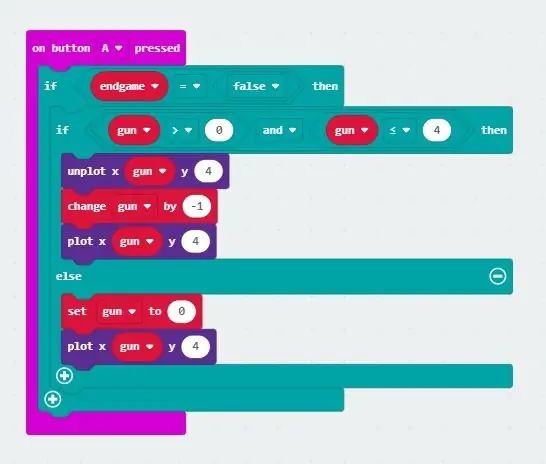
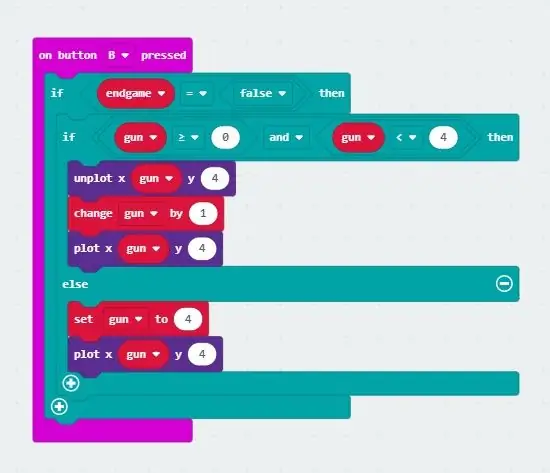
มีฟังก์ชั่นอินพุตสองแบบที่ใช้เพื่อย้ายตัวละครปืน
เหล่านี้เป็นปุ่มเปิด A กดและปุ่มเปิด B กด
บนปุ่ม A กด
ฟังก์ชันนี้จะย้ายตัวละครในเกมไปทางซ้ายเมื่อกดปุ่ม A
หากไม่ใช่จุดสิ้นสุดของเกมและด้วยค่าปืนภายในระยะที่อนุญาต ตำแหน่งของตัวละครปืนก่อนหน้าจะไม่ถูกวางแผน ค่าปืนจะลดลงและกำหนดตำแหน่งปืนใหม่
หากค่าปืนน้อยกว่า 0 แสดงว่าปืนถูกวางแผนที่ x=0, y=4
บนปุ่ม B กด
ฟังก์ชันนี้จะย้ายตัวละครในเกมไปทางขวาเมื่อกดปุ่ม B
หากไม่ใช่จุดสิ้นสุดของเกมและด้วยค่าปืนในระยะที่อนุญาต ตำแหน่งของตัวละครปืนก่อนหน้าจะไม่ถูกวางแผน ค่าปืนจะเพิ่มขึ้นและกำหนดตำแหน่งปืนใหม่
หากค่าปืนมากกว่า 4 ปืนจะถูกพล็อตที่ x=4, y=4
ขั้นตอนที่ 4: เปิดตัว Projectile
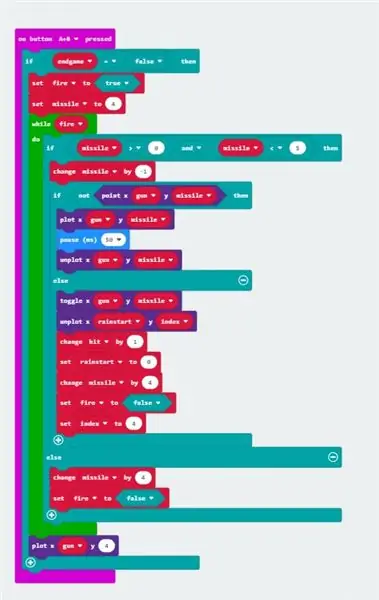
เราสามารถขยับตัวละครปืนไปทางซ้ายและขวาได้ และตอนนี้ก็ต้องสามารถยิงกระสุนปืนไปที่วัตถุที่ตกลงมา
นี่เป็นส่วนหนึ่งของรหัสเกมที่มากกว่าการสร้างโพรเจกไทล์และเริ่มต้นตำแหน่งเริ่มต้นก่อนที่จะย้ายขึ้นหน้าจอ
ความประทับใจของการเคลื่อนไหวขึ้นถูกกำหนดโดยการหน่วงเวลาระหว่างการเปิดและปิด LED และการเพิ่มตัวนับตำแหน่ง ในแต่ละตำแหน่งที่เพิ่มขึ้นของตัวนับตำแหน่ง จะมีการตรวจสอบเพื่อตรวจสอบว่ากระสุนปืนชนกับวัตถุที่ตกลงมาหรือไม่
หากตรวจพบการชนกัน วัตถุที่ตกลงมาจะถูกลบออกที่ตำแหน่งนั้น คะแนนจะได้รับการอัปเดต ตัวแปรตำแหน่งวัตถุที่ตกลงมาจะถูกรีเซ็ต ตำแหน่งโปรเจ็กไทล์และตัวเริ่มต้นจะถูกรีเซ็ต และวงรอบของโพรเจกไทล์จะสิ้นสุดลง
หากการสิ้นสุดเกมเป็นเท็จ ให้ยิง = จริง และขีปนาวุธ = 4 สำหรับตำแหน่งเริ่มต้น
การสร้าง while loop ทำให้สามารถยิงขีปนาวุธเดี่ยวหรือต่อเนื่องได้ในขณะที่ไฟ = จริง
ตัวแปรมิสไซล์ลดลงจาก 4 (ล่าง) เป็น 0 (บนสุด) ถึง
ในแต่ละจุดที่ขีปนาวุธขึ้นไปบนจอแสดงผล จะตรวจสอบการชนกับวัตถุฝน หากตรวจไม่พบการชนกัน กระสุนจะพุ่งขึ้นและออกจากหน้าจอ
หากตรวจพบการชนกัน วัตถุฝนจะไม่ถูกวางแผน เนื่องจากตอนนี้ถูกทำลาย ตัวแปรจะรีเซ็ตและตัวนับการชนเพิ่มขึ้น 1
ขีปนาวุธไม่ได้วางแผนเพื่อให้รู้สึกว่าถูกทำลาย
ตัวแปรสำหรับ Rain, Missile และ Fire ถูกรีเซ็ต
ขั้นตอนที่ 5: Endofgame
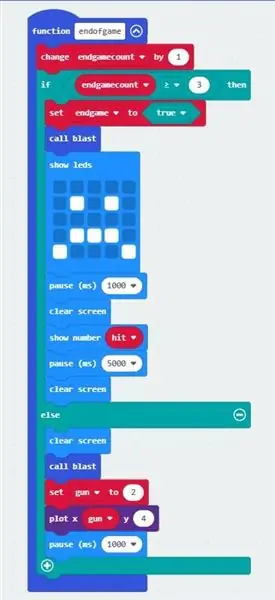
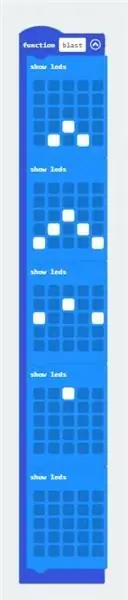

ฟังก์ชันนี้ตั้งค่าสถานะจบเกม แสดงการแจ้งเตือนตอนจบเกมและคะแนน และสำหรับแต่ละชีวิตที่สูญเสียไปจะแสดงระเบิดทำลายล้าง
ฟังก์ชัน endofgame จะเรียกใช้สองครั้งเมื่อผู้ใช้เสียชีวิตและเมื่อทั้งสามชีวิตหมดอายุสัญญาณการสิ้นสุดของเกม
แต่ละครั้งที่เรียกใช้ฟังก์ชัน endofgame ค่า endgamecount จะเพิ่มขึ้น ถ้าน้อยกว่า 3 ฟังก์ชัน blast ถูกเรียก ซึ่งจะทำให้ตัวละครปืนถูกทำลาย แอนิเมชั่นระเบิดเป็นลำดับของการเปลี่ยนตำแหน่ง LED ซึ่งระบุด้วยแอนิเมชั่นถึงผลกระทบของคลื่นกระแทก
ในขณะเดียวกันก็ล้างหน้าจอ ให้รีเซ็ตตัวแปรปืนเป็นตำแหน่งเริ่มต้นเริ่มต้นและหยุดชั่วคราวก่อนแสดงความคิดเห็นเกมอีกครั้ง
ถ้า endgamecount = 3 ฟังก์ชัน blast ถูกเรียกและตามนี้ หน้าเศร้าจะแสดงขึ้นเพื่อระบุจุดสิ้นสุดของเกมตามด้วยคะแนนที่ได้รับ เมื่อเคลียร์คะแนนแล้ว คุณก็พร้อมที่จะเริ่มเกมใหม่โดยเขย่า Micro:bit
แนะนำ:
การออกแบบเกมในการสะบัดใน 5 ขั้นตอน: 5 ขั้นตอน

การออกแบบเกมในการสะบัดใน 5 ขั้นตอน: การตวัดเป็นวิธีง่ายๆ ในการสร้างเกม โดยเฉพาะอย่างยิ่งเกมปริศนา นิยายภาพ หรือเกมผจญภัย
การตรวจจับใบหน้าบน Raspberry Pi 4B ใน 3 ขั้นตอน: 3 ขั้นตอน

การตรวจจับใบหน้าบน Raspberry Pi 4B ใน 3 ขั้นตอน: ในคำแนะนำนี้ เราจะทำการตรวจจับใบหน้าบน Raspberry Pi 4 ด้วย Shunya O/S โดยใช้ Shunyaface Library Shunyaface เป็นห้องสมุดจดจำใบหน้า/ตรวจจับใบหน้า โปรเจ็กต์นี้มีจุดมุ่งหมายเพื่อให้เกิดความเร็วในการตรวจจับและจดจำได้เร็วที่สุดด้วย
วิธีการติดตั้งปลั๊กอินใน WordPress ใน 3 ขั้นตอน: 3 ขั้นตอน

วิธีการติดตั้งปลั๊กอินใน WordPress ใน 3 ขั้นตอน: ในบทช่วยสอนนี้ ฉันจะแสดงขั้นตอนสำคัญในการติดตั้งปลั๊กอิน WordPress ให้กับเว็บไซต์ของคุณ โดยทั่วไป คุณสามารถติดตั้งปลั๊กอินได้สองวิธี วิธีแรกคือผ่าน ftp หรือผ่าน cpanel แต่ฉันจะไม่แสดงมันเพราะมันสอดคล้องกับ
การลอยแบบอะคูสติกด้วย Arduino Uno ทีละขั้นตอน (8 ขั้นตอน): 8 ขั้นตอน

การลอยแบบอะคูสติกด้วย Arduino Uno ทีละขั้นตอน (8 ขั้นตอน): ตัวแปลงสัญญาณเสียงล้ำเสียง L298N Dc ตัวเมียอะแดปเตอร์จ่ายไฟพร้อมขา DC ตัวผู้ Arduino UNOBreadboardวิธีการทำงาน: ก่อนอื่น คุณอัปโหลดรหัสไปยัง Arduino Uno (เป็นไมโครคอนโทรลเลอร์ที่ติดตั้งดิจิตอล และพอร์ตแอนะล็อกเพื่อแปลงรหัส (C++)
เครื่อง Rube Goldberg 11 ขั้นตอน: 8 ขั้นตอน

เครื่อง 11 Step Rube Goldberg: โครงการนี้เป็นเครื่อง 11 Step Rube Goldberg ซึ่งออกแบบมาเพื่อสร้างงานง่ายๆ ในรูปแบบที่ซับซ้อน งานของโครงการนี้คือการจับสบู่ก้อนหนึ่ง
